Lahat ng Impormasyon ng Pixlr Background Remover sa ISANG Pahina
Ang Pixlr ay isang kilalang libreng photo editor. Ito ay tulad ng isang libreng online na bersyon ng Photoshop, na may katulad na versatility at magkakaibang mga tool sa pag-edit ng larawan. Kabilang sa iba't ibang tool ng Pixlr, Pixlr Remove BG, isang malakas na bulk background remover, ang paksa natin ngayon.
Sa susunod na bahagi, ipapaliwanag namin ang mga kalamangan at kahinaan ng Pixlr Background Remover nang detalyado, ipapakita sa iyo ang mga hakbang nito, at ipakilala ang limang pinakamahusay na alternatibo sa iyo. Sa pamamagitan ng paggawa nito, umaasa kaming mabibigyan ka ng kumpletong kaalaman tungkol sa maliit ngunit kapaki-pakinabang na ito online na background remover.
Magsimula na tayo.
Bahagi 1. Mga kalamangan at kahinaan ng Pixlr Background Remover
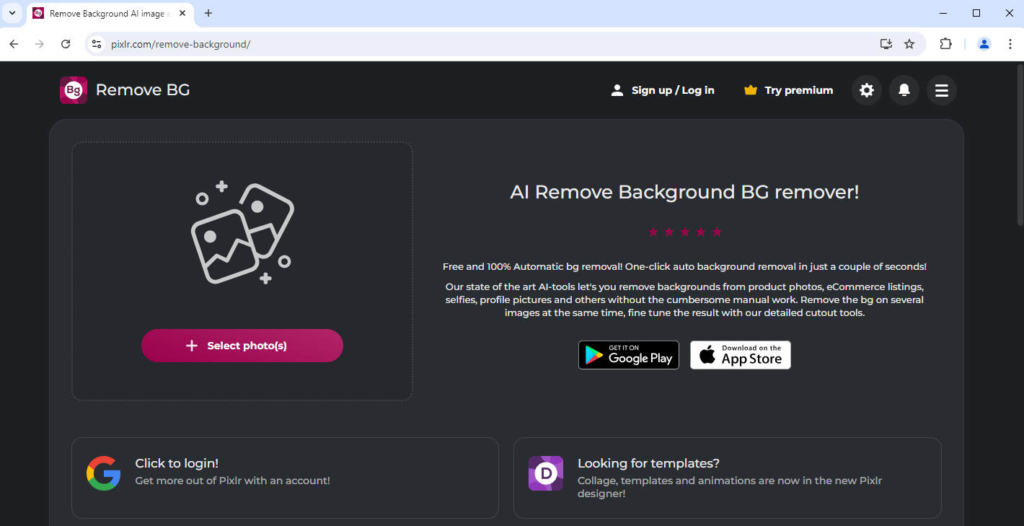
Pixlr Alisin ang BG ay isang libreng awtomatikong online na background remover na inilunsad ng Pixlr, isang kilalang online na editor ng larawan. Ito ay isang mabilis na background remover na karaniwang tumatagal ng mas mababa sa 5 segundo upang alisin ang background ng isang imahe. Nagtatampok ito ng kakayahan ng pag-alis ng batch, na nagpapahintulot sa mga user na mag-upload ng maramihang mga file nang sabay-sabay. Gayunpaman, ang background remover ng Pixlr ay may ilang mga depekto na maaaring magdulot ng problema kung minsan.
Ipapaliwanag namin ang mga kalamangan at kahinaan nito sa sumusunod na sipi. Tara na.
Mga kalamangan
1. Batch na Pag-alis: Maaari mong gamitin ang Pixlr upang alisin ang mga background ng maraming larawan nang sabay-sabay. Pumili ka at mag-upload ng maraming larawan, at ipoproseso ng Pixlr ang mga ito nang sabay-sabay. Pinapayagan ka rin ng Pixlr na i-download ang lahat ng mga output sa isang pag-click bilang isang ZIP file. Upang pumili ng maraming larawan, pindutin nang matagal ang Ctrl key at i-click ang mga file na gusto mong i-upload.
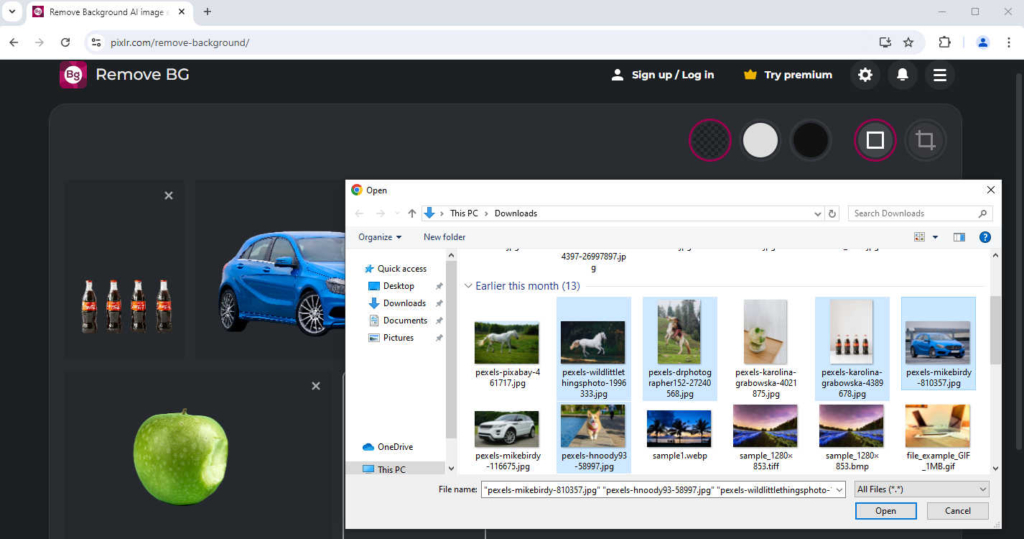
2. Mabilis na Pagproseso:Ang Pixlr BG Remover ay napakabilis. Sa tulong ng isang makabagong AI, maaaring gawing transparent ng Pixlr ang background ng isang larawan wala pang limang segundo. Ang maramihang pag-alis ay nangangailangan ng kaunting oras, ngunit ang oras ay maikli pa rin, sa loob ng mga segundo ng 15. Ang tampok na ito ay maaaring makatipid sa iyo ng maraming oras kung mayroon kang napakalaking file upang iproseso araw-araw.
3. Mga Sinusuportahang Format: Maaari kang mag-upload ng mga larawan sa iba't ibang mga format sa Pixlr BG Remover. Ang mga sinusuportahang format ay JPG, JPEG, PNG, BMP, TIFF, GIF, at WebP, na sumasaklaw sa lahat ng nasa lahat ng dako ng mga format ng imahe sa cyber at natural na mundo. Kung mayroon kang larawan na hindi sinusuportahan ng ibang mga nag-aalis ng background, maaari mong subukan ang Pixlr.
Kahinaan
1. Precision Defect: Ang Pixlr Remove BG ay hindi kapani-paniwalang mabilis, ngunit ang bilis na iyon ay dumating sa isang presyo ng katumpakan. Madaling maproseso ng Pixlr ang mga simpleng larawan, ngunit bumubuo ito ng mga depektong output para sa mga masalimuot. Maaaring mabigo ang Pixlr na paghiwalayin ang background mula sa paksa ng isang imahe kung ang paksa ay may malabong mga gilid.
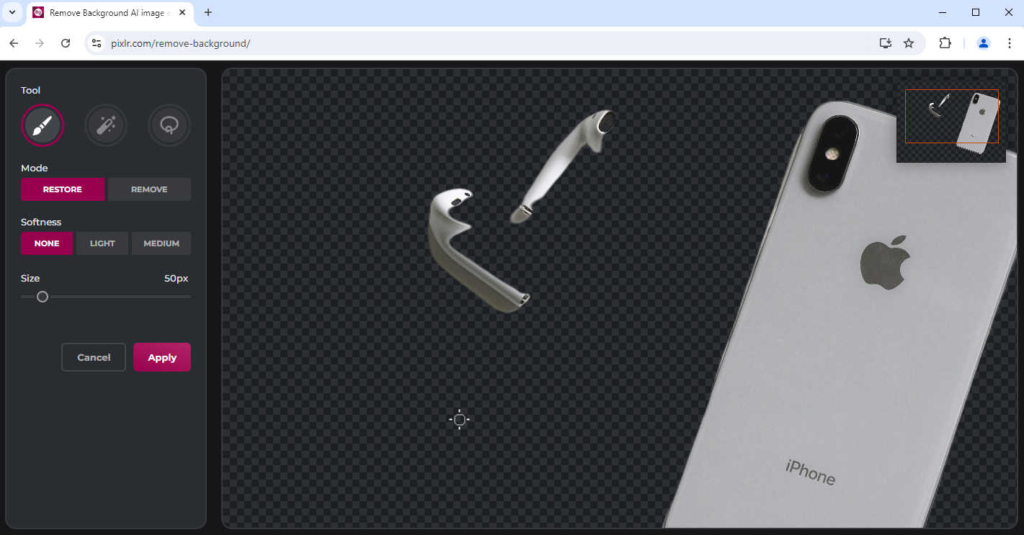
2. Hindi magandang Pagpino ng Edge: Minsan ang paksa ng isang imahe ay may mga balahibo o buhok, na dapat maingat na hawakan. Ang isang mahusay na background remover ay dapat panatilihin ang mga balahibo o buhok at pakinisin ang mabalahibo o mabalahibong mga gilid habang inaalis ang katabing mga kulay ng background, na tinatawag na edge refinement. Gayunpaman, ang Pixlr Background Remover ay nakakakuha ng mababang marka para sa function na ito at gumagawa ng mga output na may awkward-looking na mga gilid.
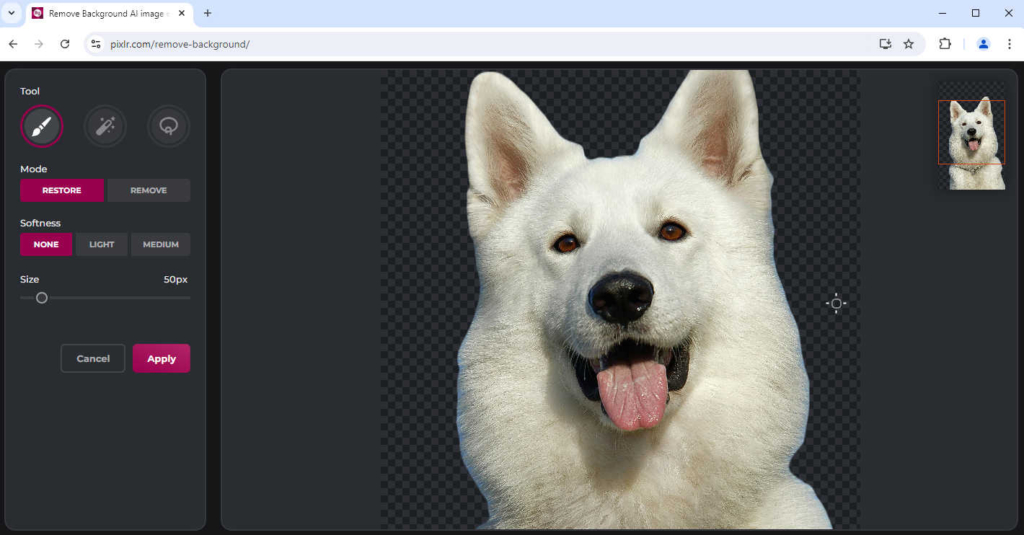
Part 2. Paano Mag-alis ng Background sa Pixlr?
Ang BG remover ng Pixlr, tulad ng iba pang mga background remover online, ay isang madaling gamitin na tool. Hindi ito nangangailangan ng kadalubhasaan ngunit isang simpleng pag-click upang gawing transparent ang mga background. Ipapakita namin sa iyo ang mga hakbang sa sumusunod na bloke, lalo na ang mga hakbang sa maramihang pag-alis ng mga background ng maraming larawan.
Let's dive in.
- Hakbang 1. Pumunta sa Pixlr Alisin ang BG at mag-click sa Pumili ng (mga) larawan. Maaari kang mag-upload ng isang larawan o pumili ng maraming file nang sabay-sabay. Upang pumili ng higit sa isang item, pindutin nang matagal ang Ctrl key at mag-click sa mga larawan sa window ng pag-upload.
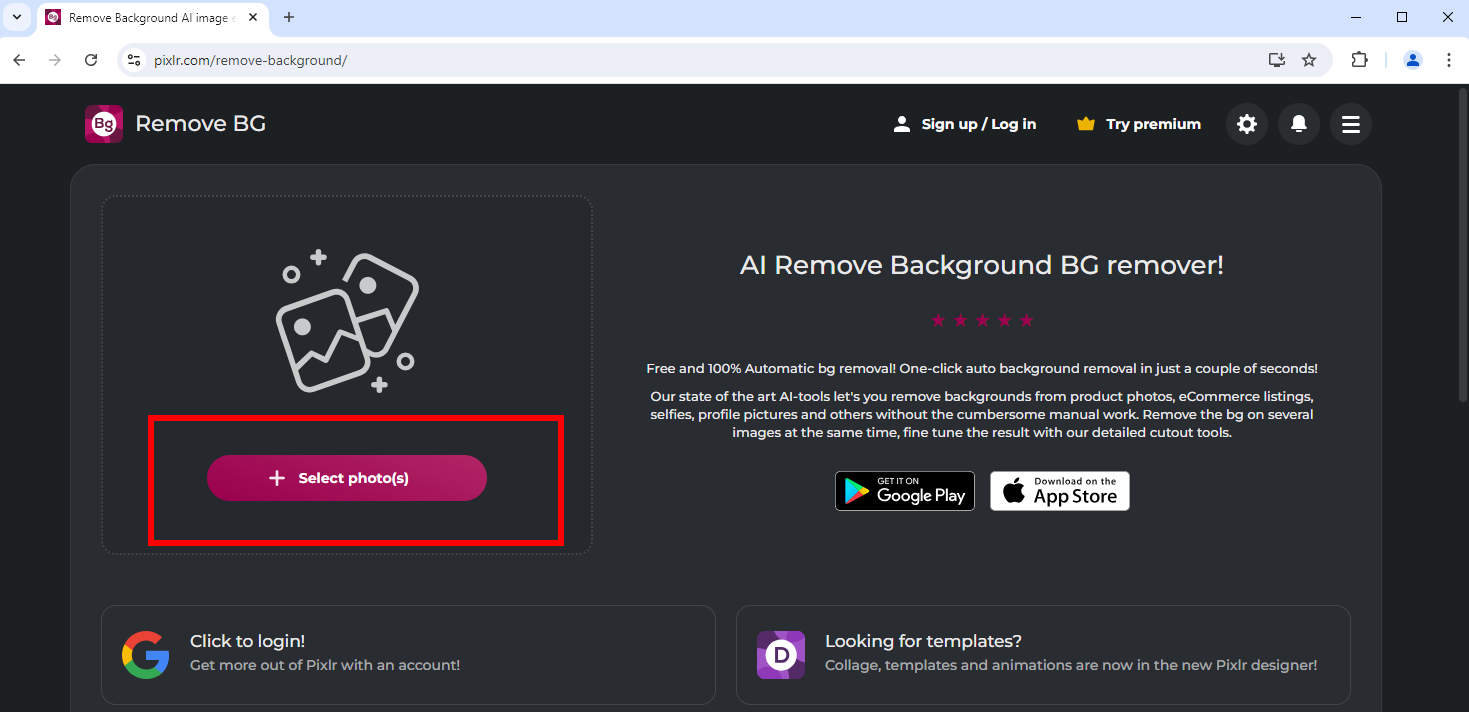
- Hakbang 2. Kung gusto mong i-save ang isang output na imahe, ilipat ang iyong cursor sa paligid nito, at a I-save ang lalabas ang button. Kung gusto mong i-save ang maramihang mga output sa isang click, ang I-save ang lahat ng zip button sa kanang bahagi sa ibaba i-download ang lahat ng mga output bilang isang ZIP file.
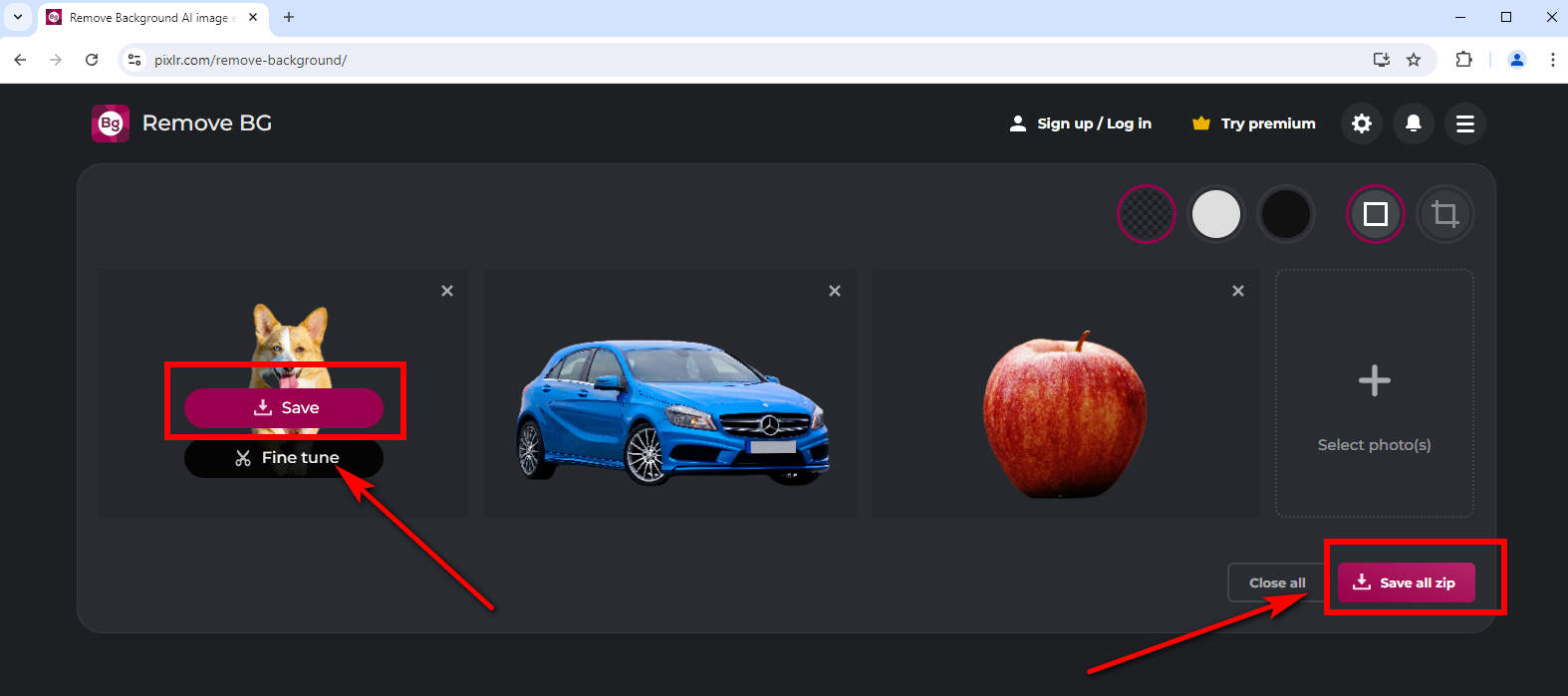
Bahagi 3. Nangungunang 5 Alternatibo sa Pixlr Remove BG
Maaaring matugunan ng Pixlr Background Remover ang iyong pang-araw-araw na pangangailangan ngunit mayroon pa ring maliliit na bahid. Samakatuwid, inirerekumenda namin na subukan mo ang ilang mga alternatibong Pixlr upang mapabuti ang epekto ng pag-alis ng background. Sinubukan namin ang maraming online na background remover at pinili ang limang pinakamahusay na alternatibo sa Pixlr BG Remover.
Tara na.
AnyEraser – Mabilis at Tumpak na Alternatibo
AnyEraser ay isang matalinong online na background remover. Sa tulong nito, ang pag-alis ng background ay naging mas madali kaysa dati. Kailangan mo lang Isang klik, at ang algorithm na nakabatay sa AI ng AnyEraser ay awtomatikong makakakita at mag-aalis ng background ng isang imahe sa ilang mga segundo. Salamat sa AI, maaaring alisin ng AnyEraser ang background ng isang imahe nang tumpak, gaano man ito kakomplikado. Kung ang paksa ng isang larawan ay may masalimuot na mga gilid tulad ng mga buhok o balahibo, awtomatikong pipinohin din ng AI ang mga gilid, na gagawa ng mga cutout na may malulutong, natural na mga gilid.
Ngayon, tingnan natin kung paano natin magagamit ang makapangyarihang background remover na ito.
- Hakbang 1. Pumunta sa AnyEraser background remover at mag-click sa upload ng Larawan. Lalabas ang output sa ilang segundo.
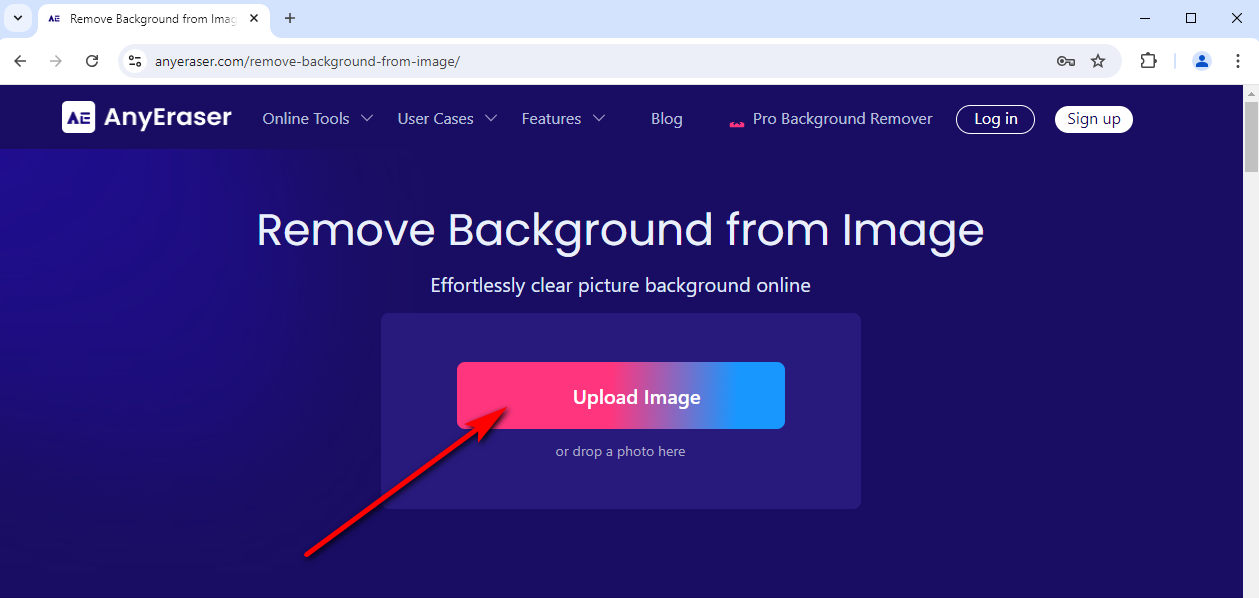
- Hakbang 2. Pagkatapos, mag-click sa Download upang i-save ang imahe na may transparent na background.
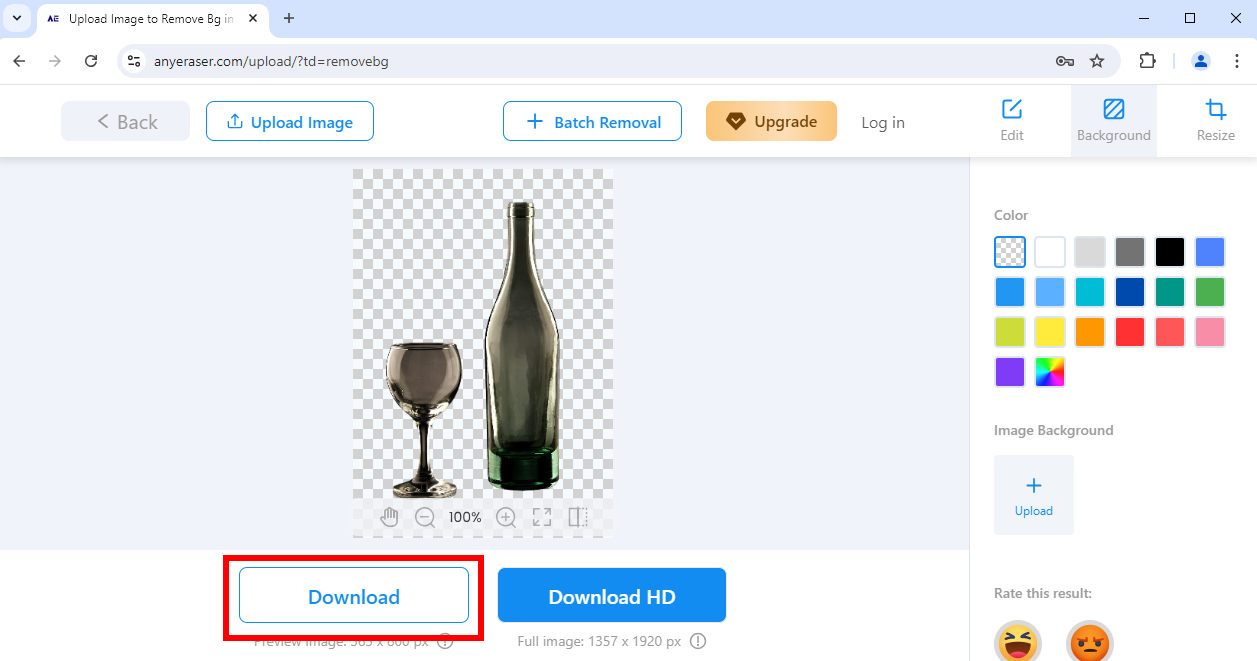
alisin.bg – Walang kaparis na Katumpakan
Kung uunahin mo ang katumpakan ng mga output, alisin.bg ay ang pinakamahusay na pagpipilian para dito walang kaparis na katumpakan. Kung ikukumpara sa iba pang mga nag-aalis ng background sa web, ang remove.bg ay gumaganap nang mas mahusay at maaaring magproseso ng higit pang mga uri ng mga larawan. Maaaring mabigo ang ibang mga remover na makita at maalis ang mga background mula sa ilang napakasalimuot na larawan, gaya ng interlaced na mga sanga o mga paksang may mababang contrast na mga gilid, habang ang remove.bg ay kayang hawakan ang mga ito nang perpekto.
ito komprehensibong pagsusuri ng remove.bg sasabihin sa iyo ang lahat ng mga tampok ng kapaki-pakinabang na tool na ito.
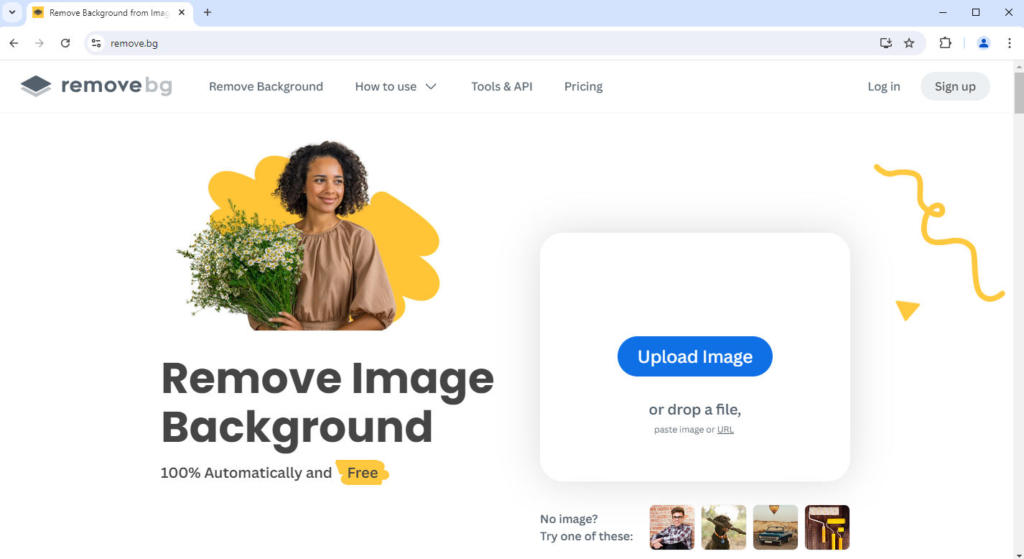
FocoClipping – Premium Batch Remover
FocoClipping ay tulad ng isang premium na bersyon ng Pixlr Remove BG. Tulad ng BG remover ng Pixlr, binibigyang-daan ka ng FocoClipping na mag-upload ng maraming larawan (hanggang sa 30 larawan) nang sabay-sabay ngunit mas mahusay ang pagganap ng Pixlr nang may mas mahusay na katumpakan at pagpipino ng gilid ng mga cutout. Malalampasan nito ang mga paghihirap na hindi mahawakan ng Pixlr, gaya ng mga balahibo, buhok, o malabong mga gilid. Gayunpaman, kailangan mong magbayad para sa mga output sa FocoClipping.
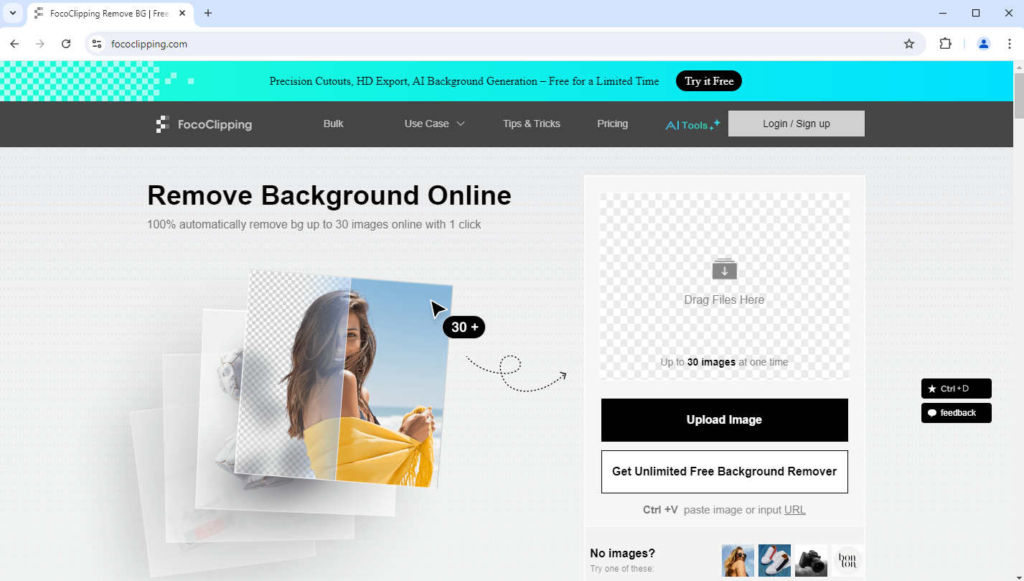
Adobe Express – Libreng Lossless Output
Adobe Express Background Remover ay isang online na tool na inilunsad ng Adobe, ang developer ng Photoshop, Illustrator, atbp. Kung gusto mong manatiling orihinal na kalidad ang mga output ng pag-alis, ang Adobe Express ay ang tanging pagpipilian na nagbibigay-daan sa iyong mag-download walang pagkawalang mga output nang libre. Sa iba pang mga background removers, ang lossless na output ay isang function na may presyo. Sa karagdagan, ito ay tumpak at may gilid refinement.
Kung gusto mo ng higit pang mga detalye, mayroon kaming isang komprehensibong pagsusuri ng Adobe Background Remover para sa iyo.
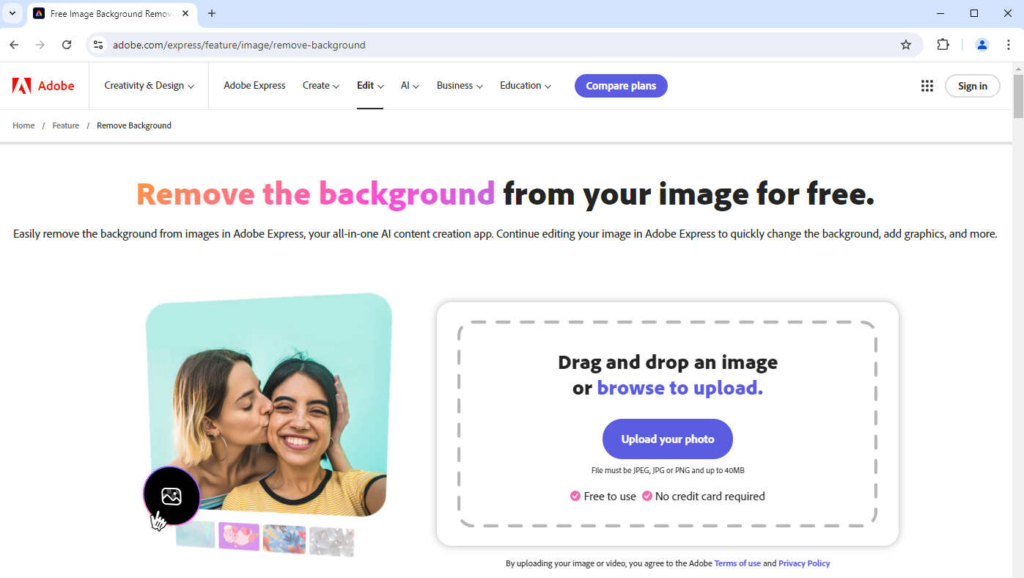
Pagtanggal.AI – Balanseng Pagganap
Pagtanggal.AI ay maaaring maging isang magandang alternatibo sa Background remover ng Pixlr para sa balanseng pagganap nito. Ang ilang mga nag-aalis ng background ay mas mabilis ngunit kulang sa katumpakan, habang ang ilang mga tool ay tumpak ngunit mabagal. Gayunpaman, pinagsasama ng Removal.AI ang mabilis na bilis na may magandang epekto sa pag-alis, na ginagawa itong isang balanseng tool. Maaari itong maging isang mahusay na pantanggal para sa pang-araw-araw na paggamit.
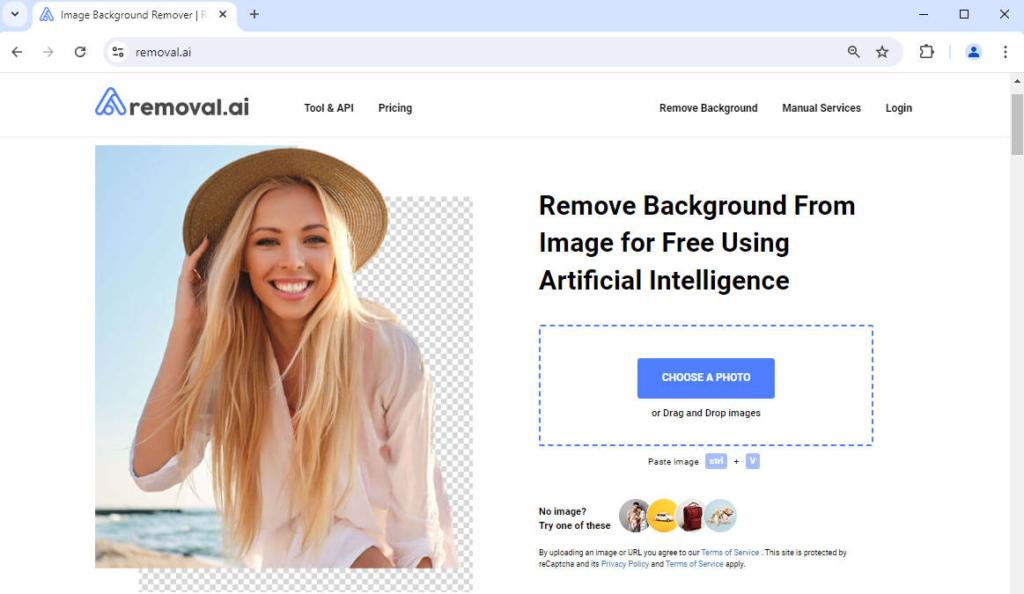
Konklusyon
Ang Pixlr ay isang compact at makapangyarihang online na background remover. Mayroon itong kamangha-manghang mga tampok, tulad ng maramihang pag-aalis, iba't ibang suportadong format, at mabilis na pagproseso; mayroon din itong ilang mga bahid, tulad ng mga depekto sa katumpakan at walang pagpipino sa gilid. Ipinapaliwanag namin ang mga ito sa artikulong ito at sasabihin sa iyo kung paano gamitin ang Pixlr Background Remover.
Ipinakilala rin namin ang limang alternatibong Pixlr, bawat isa ay may natatanging kalamangan. Kung gusto mo ng mabilis na tumpak na background remover, AnyEraser ay ang pinakamahusay na pagpipilian.
Salamat sa pagbabasa, at sana ay masiyahan ka sa page na ito!
FAQ
1. Paano mo gagawing transparent ang mga background ng larawan sa Pixlr Background Remover?
Bisitahin ang Pixlr Remove BG, i-click Pumili ng (mga) larawan upang mag-upload ng larawan o maraming larawan, at pagkatapos ay hayaan ang Pixlr na awtomatikong mag-alis ng mga background para sa iyo. Upang pumili ng higit sa isang item, pindutin nang matagal ang Ctrl key at i-click ang maramihang mga file sa upload window.
2. Ano ang mga kalamangan at kahinaan ng Pixlr Background Remover?
Ang Pixlr ay may ilang mga pakinabang, kabilang ang kakayahan ng batch upload at pag-alis ng background, iba't ibang mga suportadong format ng imahe, at mabilis na pagpoproseso. Gayunpaman, mayroon din itong mga di-kasakdalan tulad ng depektong katumpakan at hindi magandang pagpipino ng gilid.
3. Ano ang pinakamahusay na alternatibo sa Pixlr Remove BG?
Mayroon bang anumang background remover na parehong mabilis at tumpak? Oo, mayroon, at ito ay AnyEraser Background Remover. Pinapatakbo ng isang matalinong AI, ang AnyEraser ay maaaring mag-alis ng background ng larawan sa loob ng ilang segundo.


